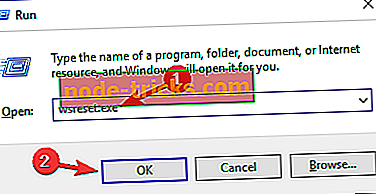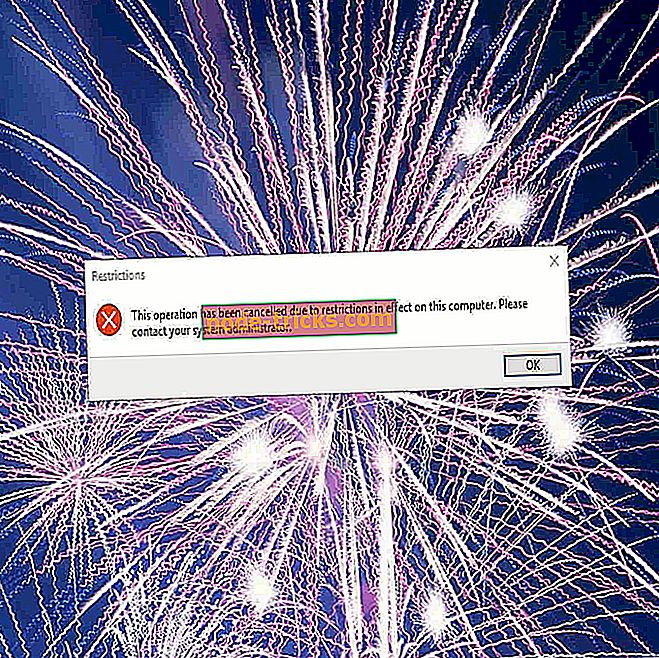FIX: Microsoft veikals nedarbojas ar Windows 10 Insider builds
Microsoft Store neparādīs lietotnes operētājsistēmā Windows 10
- Izmantojiet citu Wi-Fi savienojumu
- Atjaunot Microsoft Store lietotni
- Atspējojiet savu antivīrusu
- Atkārtoti startējiet datoru vairākas reizes
- Palaidiet iebūvēto Windows Store Apps problēmu risinātāju
- Papildu risinājumi Windows 10 lietotņu lejupielādes problēmu novēršanai
Tāpat kā daudzi citi lietotāji, jūs, iespējams, esat apgrūtinājies dažas veikala problēmas. Dažreiz lejupielādes process ir lejupielādēts 0 MB vai vienkārši saņemat kļūdas ziņojumu, ka jums nav atbilstoša interneta savienojuma, lai lejupielādējamas lietotnes. Šajā rokasgrāmatā mēs jums parādīsim, kā rīkoties, lai pareizi instalētu vajadzīgās lietotnes no veikala funkcijas pēc jaunākās sistēmas Windows 10 instalēšanas.

Vispirms mums būs jāpārbauda, kāda veida interneta pieslēgums jums ir. Ja izmantojat vadu internētu savienojumu ar ierīci, lietotnēm pareizi jāinstalē no Windows veikala, pat ja interneta savienojums ir lēns. Ja izmantojat bezvadu savienojumu un tas tiek pārtraukts, tas varētu būt iespējamais kļūdu iemesls, kas jums rodas Windows veikalā.
Fix Windows Store lejupielādes problēmas
1. Izmantojiet citu Wi-Fi savienojumu
- Pirmais solis, kas jums jāveic, ir mēģināt izveidot savienojumu ar citu bezvadu tīklu, ja tam ir piekļuve.
- Dodieties uz veikalu un mēģiniet lejupielādēt lietotni vēlreiz.
- Ja jums ir tādas pašas problēmas, bezvadu interneta pieslēgumam ir jādarbojas labi, un problēmu, kas jums ir Store veikalā, izraisa kaut kas cits.
- Ja jūs nesaņemat šīs problēmas, lietojot citu bezvadu interneta savienojumu, tas nozīmē, ka jūsu bezvadu maršrutētājs nepareizi uztur interneta savienojumu. Kā sānu solis jums būs nepieciešams atvienot maršrutētāju no strāvas kontaktligzdas, pagaidiet vienu minūti, pēc tam atkal pievienojiet bezvadu maršrutētāju.
- Mēģiniet vēlreiz izmantot Windows veikalu, lai lejupielādētu vēlamo lietotni un skatītu, kā tas notiek.
2. Atjaunojiet Microsoft Store lietotni
- Nospiediet un turiet taustiņu “Windows” un “R” pogu uz tastatūras.
- Tam vajadzētu atvērt Windows palaižamo logu.
- Dialoglodziņā Run, jums būs nepieciešams uzrakstīt šādu tekstu: “WSReset.exe” bez pēdiņām.
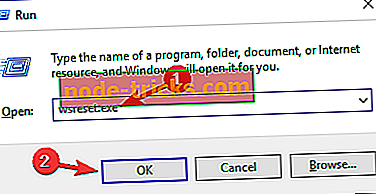
- Nospiediet tastatūras pogu “Enter”.
- Pārstartējiet savu Windows 10 sistēmu un pārbaudiet Windows veikalu, lai redzētu, vai tā tiek veikta, lejupielādējot un instalējot vēlmju pieteikumu.
3. Atspējojiet savu antivīrusu
- Izslēdziet jūsu Windows 10 ierīcē instalēto antivīrusu.
- Pēc tam, kad Antivīruss ir izslēgts, restartējiet sistēmu Windows 10.
- Dodieties uz Windows veikalu un pārbaudiet, vai lietotnes tiek pareizi lejupielādētas. Ja lejupielāde un instalēšana notiek pareizi, jūsu antivīruss var bloķēt lejupielādes procesu no Windows veikala funkcijas.
Varat arī atspējot ugunsmūri. Dažreiz Windows ugunsmūra vai trešās puses ugunsmūra rīki var iezīmēt veikalu lietotnes un draudus, tādējādi bloķējot lejupielādes procesu. Neaizmirstiet iespējot pretvīrusu un ugunsmūra aizsardzību, tiklīdz esat lejupielādējis attiecīgās lietotnes, lai aizsargātu datoru pret kiberdraudiem.
4. Daudzas reizes restartējiet datoru
Šķiet, ka, ja iepriekš aprakstītās darbības neatrisināja jūsu problēmu, varat mēģināt pārstartēt ierīci divas vai trīs reizes un pārbaudīt, vai programmas tiek lejupielādētas. Tas nav parasta metode, kā noteikt programmas lejupielādes no Windows veikala, bet ir zināms, ka tā darbojas.
5. Palaidiet iebūvēto Windows Store Apps problēmu risinātāju
Ja problēma joprojām pastāv un jūs joprojām nevarat lejupielādēt Windows Store lietotnes savā datorā, mēģiniet palaist iebūvēto Windows Store Apps problēmu risinātāju. Šis rīks automātiski pārbauda visas programmas lejupielādes procesā iesaistītās sastāvdaļas un pēc tam labo konstatētos jautājumus.
Dodieties uz Iestatījumi> Atjaunināšana un drošība> Traucējummeklētājs> ritiniet uz leju līdz lapas apakšai> atlasiet un palaidiet problēmu risinātāju, kā parādīts zemāk redzamajā attēlā.

6. Papildu risinājumi Windows 10 lietotņu lejupielādes problēmu novēršanai
- Pielietojiet gaidītos Windows 10 atjauninājumus : ja neizmantojat jaunāko Windows 10 operētājsistēmas versiju, var rasties dažādas tehniskas problēmas. Ja nesen instalējāt jaunāko Windows 10 instalēto versiju, pārbaudiet atjauninājumus, lai pārliecinātos, ka esat instalējis pilnīgi visu gaidītie atjauninājumi.
- Izveidojiet jaunu Microsoft kontu : daži lietotāji apstiprināja, ka jaunas lietotāja konta izveide ir novērsusi problēmu, un tās var lejupielādēt lietotnes, izmantojot jauno kontu, bez jebkādām problēmām.
- Atinstalējiet un atkārtoti instalējiet Windows veikala lietotni : ja nekas nedarbojās, varat vienkārši atinstalēt Windows veikalu lietotni un pēc tam to no jauna instalēt.
Protams, ja nekas nedarbojas, jūs varat atstāt Insider programmu un reģistrēties, kad pilsētā ir jauna celtne.
Tur jums ir dažas metodes, kā noteikt Microsoft Store lejupielādes problēmas, ja esat Insiders, kas izmanto jaunāko Windows 10 tehnisko priekšskatījumu. Šiem risinājumiem būtu jāpalīdz jūsu lietotnēm darboties un darboties. Ja jums ir nepieciešama papildu palīdzība šajā jautājumā, lūdzu, informējiet mūs zemāk esošajā komentāru sadaļā un mēs jums palīdzēsim pēc iespējas ātrāk.